여행할 때 풍경 동영상 많이 찍었습니까? 또는 일상생활 중에는 동영상도 많이 찍어서 했죠? 하지만 이런저런 이유로 인해 동영상이 손상되었기 때문에 동영상을 사용할 수 없다는 사실을 알게 된 적이 있습니까? 만약 이런 상황이 생긴다면 너무 아깝습니다. 가장 나쁜 점은 이러한 순간을 다시 캡처하지 못할 수도 있기 때문에 손상된 MP4파일을 복구할 방법을 찾아야 한다는 것입니다.
이 게시물에서는 MP4 동영상이 손상된 이유와 문제를 해결하는 방법, 그리고 이를 피하는 방법에 대해 알아봅니다.
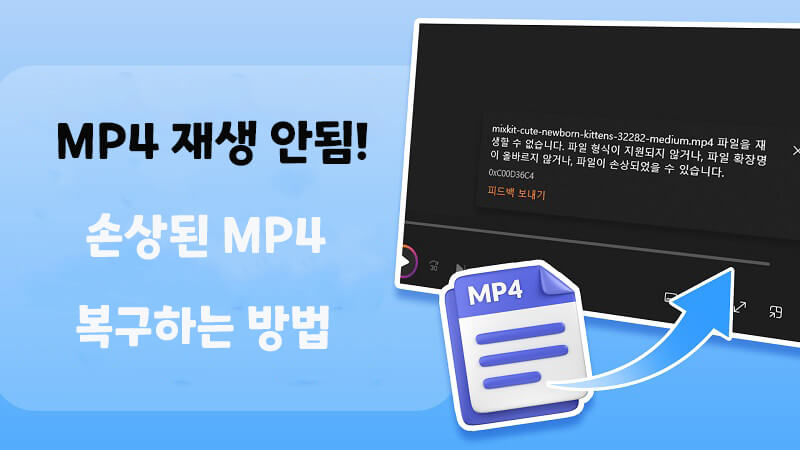
파트1. MP4 동영상이 왜 손상되었습니까?
문제를 해결하기 위한 첫 번째 단계는 왜 문제가 발생했는지 이해하는 것입니다. 다른 모든 문제와 마찬가지로, 원인이 있거나 적어도 촉발 요인이 있습니다. 사실에는MP4 동영상 손상에는 잠재적 원인이 많이 있습니다. 다음의 몇 가지 경우를 포함했습니다.
- 물리적 손상:
- 데이터를 쓰거나 읽는 중 오류 발생:
- 불안정한 인터넷 연결:
- 바이러스 공격:
만약 MP4 동영상 파일이 CD, 플래시 드라이브, DVD, 심지어 하드 디스크에 저장되어 있다면, 이러한 물리적 저장 매체가 물리적 손상을 지속한다면 그것들은 손상될 수 있습니다.
모든 MP4 동영상은 다른 미디어 파일과 마찬가지로 내부 아키텍처와 작성된 코드 세트를 가지고 있습니다. 우리가 그것들을 읽거나 쓸 때마다, 우리는 항상 이러한 코드와 내부 구조를 재정의하여 변화를 반영하고 있습니다.
안전을 위해 파일 복사본을 클라우드에 두는 것이 좋습니다. 하지만 기술적인 오류로 인해 우리는 때때로 우리의 손실을 계산해야 할 수도 있습니다.
MP4 파일이 시스템의 바이러스에 감염되면 손상될 수 있습니다.
파트2. 재생할 수 없는 MP4 파일을 복구하는 방법
재생되지 않는 MP4 파일이란 무엇입니까? 그들은 쓸모가 없습니까? 그런 다음 삭제하시겠습니까? 그렇게 빨리 삭제하지 마세요. 최종 결정을 하기 전에 이 방법을 시도해 보세요.
방법1 효율적인 MP4 동영상 복구 도구 사용
이 동영상 복구 도구는 MP4 파일과 함께 발생할 수 있는 많은 문제를 해결하는 데 사용할 수 있는 다목적 도구입니다. iMyFone UltraRepair/아이마이폰 울트라리페어 MP4 동영상 복구 도구를 사용하면 오디오와 동기화되지 않는 동영상, 오디오가 재생될 때 검은 화면, 깜박이는 디스플레이 또는 건너뛰기와 같은 기본적이고 간단한 문제를 해결할 수 있습니다. 여기서 끝나지 않고 손상된 MP4 파일을 복구하는 데 사용할 수도 있습니다. 현재 이 프로그램은 Windows와 macOS에서 사용할 수 있습니다.
iMyFone UltraRepair/아이마이폰 울트라리페어의 주요 기능
- 손상된 mp4 동영상 복구 지원
- mp4 파일 재생 안됨 해결
- 사진 파일 복구 지원
- 무료 mp4 변환 지원
- 손상된 사진,문서를 복구 지원
- 흑백 사진 컬러로 복원 지원
손상된 mp4 복구하기 Windows 11/10/8.1/8/7 지원 안전한 다운로드
다음 영상 한번 보세요.
1단계. 컴퓨터에 울트라리페어를 설치하고 사진을 첨부하여 복구될 사진을 업로드합니다.
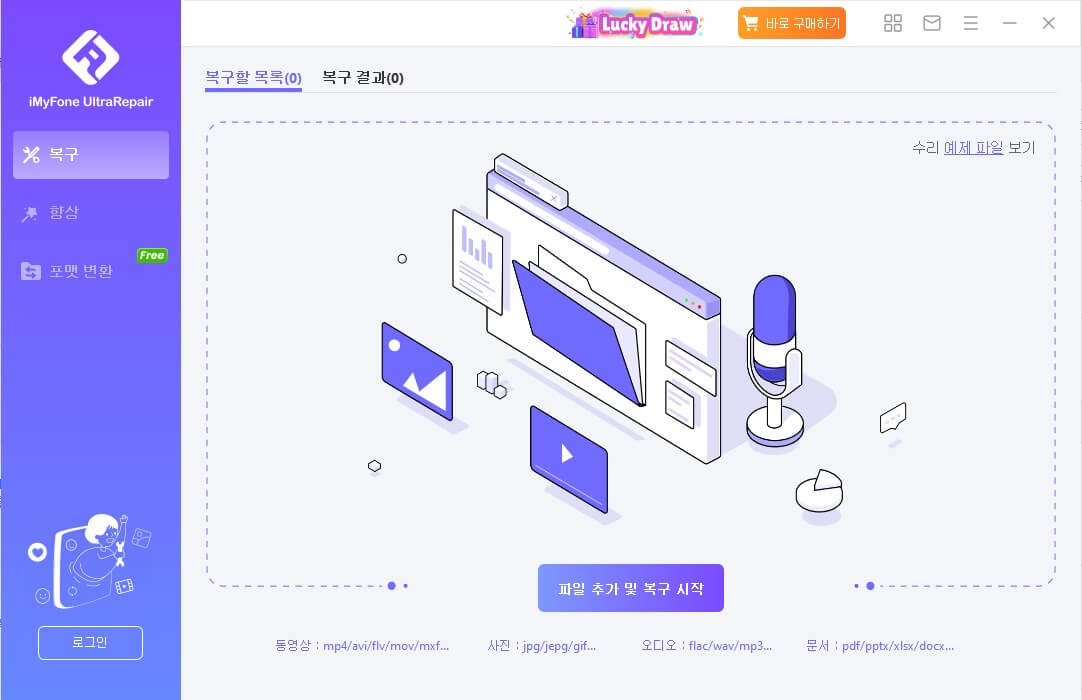
2단계. 업로드한 사진을 확인합니다. 그리고 화면에 있는 복구 버튼을 누르면 손상된 RAW파일을 복구하기 시작합니다!
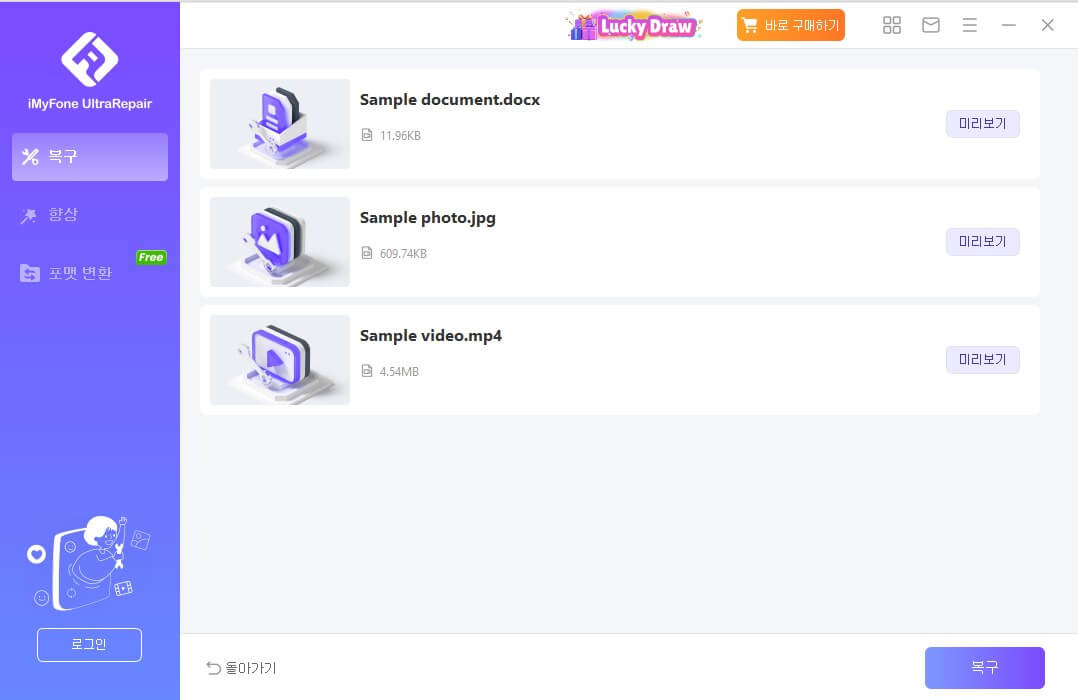
3단계. 이 프로세스가 완료되면 "모든 저장" 버튼을 클릭하여 사진을 보존하고 검사할 수 있습니다.
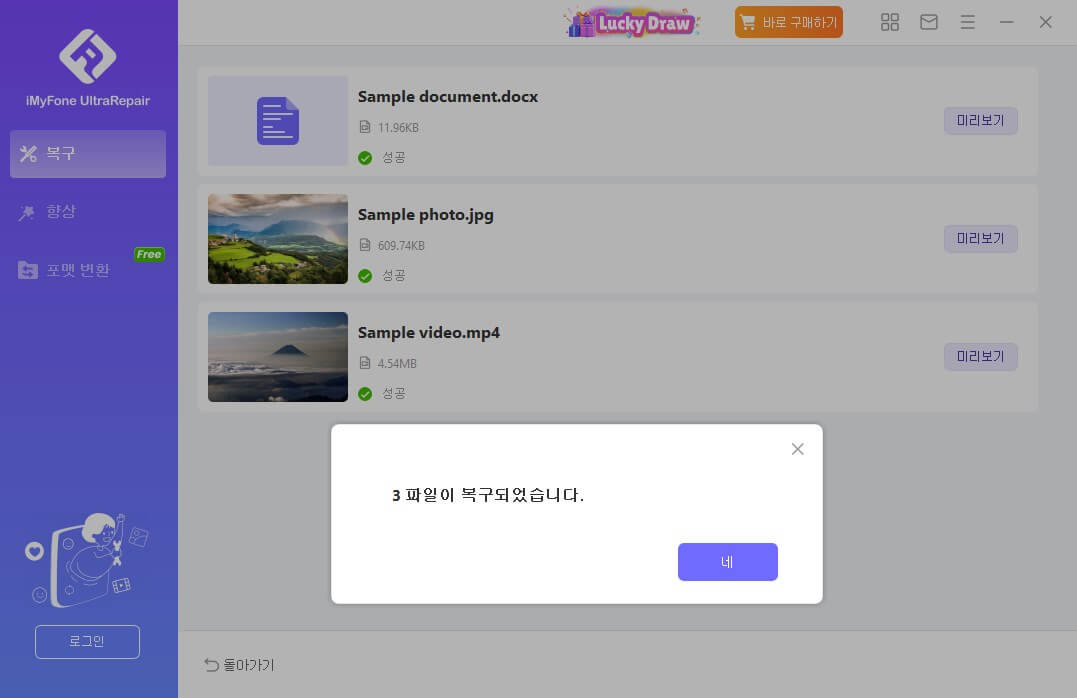
손상된 mp4 복구하기 Windows 11/10/8.1/8/7 지원 안전한 다운로드
방법2 VLC 미디어 플레이어 사용
VLC 미디어 플레이어는 일반적으로 동영상을 재생하는 것으로 알려져 있지만, 많은 사람들은 그것의 동영상 복구 능력에 대해 모릅니다. 손상된 동영상 파일을 복구하는 기능이 포함되어 있습니다. 다양한 방법으로 VLC를 이용하여 동영상을 복구할 수 있습니다.
방식1: VLC를 사용한 트랜스코딩
사용하려는 동영상 플레이어가 MP4 동영상을 처리할 수 없기 때문에 MP4 파일이 손상된 것처럼 보일 수 있습니다. 이럴 때는 코덱만 바꾸면 됩니다.
VLC에서 트랜스코딩을 사용하는 MP4 파일 복구 단계
1단계. VLC플레이어를 열고 "미디어"로 이동한 다음 "변환/저장"합니다. 변환하려는 MP4 동영상을 삽입하려면 "추가"를 클릭하세오. "변환/저장"을 누릅니다.
2단계. 파일을 저장할 이름과 위치를 선택해야 합니다. 프로파일 목록에서 원하는 입력 코덱을 선택합니다.
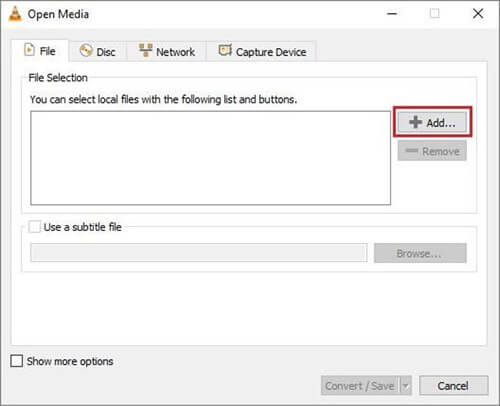
3단계. 그런 다음 "변환" 창에서 "시작"을 클릭합니다.
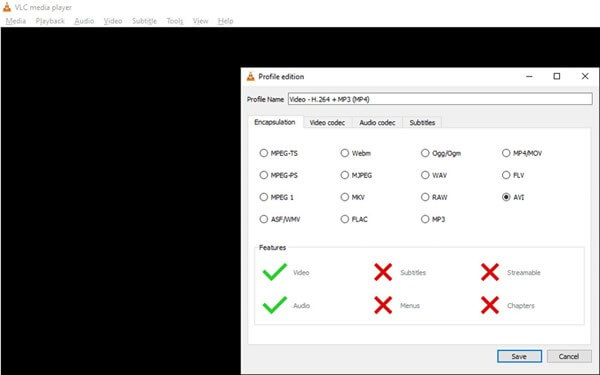
방식2: VLC에서 동영상 출력 설정 변경
이것은 흰색 또는 검은색 화면 또는 다른 형태의 왜곡을 보여주는 MP4 파일이 있을 때 유용합니다.
VLC 플레이어에서 동영상 출력 설정을 변경하는 방법:
1단계. VLC플레이어 프로그램을 시작하고 "도구", "기본 설정" 순으로 이동한 다음 화면 상단에 있는 "동영상"을 누릅니다.
2단계. 이제 "Output"의 드롭다운 메뉴를 클릭하고 "Automatic"에서 "DirectX(DirectDraw)동영상 출력"으로 변경합니다.
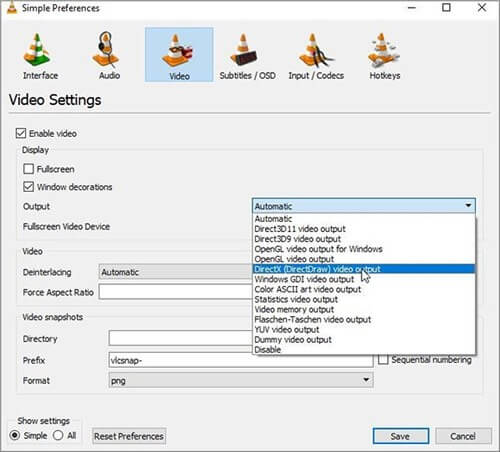
3단계. 화면 하단에 있는 "저장"을 누르고 VLC를 다시 시작합니다.
방식3: VLC 동영상 복구 기능을 사용하여 손상된 MP4파일 인덱스 및 파일 헤더 복구
MP4 파일의 이름을 바꾸려면 오른쪽 단추를 눌러서 "이름 바꾸기"를 선택하고 확장자를AVI로 변경하시고 키보드에 있는 enter를 누르세요.
1단계. VLC를 열고 "도구" > "환경설정" > "입력 또는 코덱"으로 이동합니다.
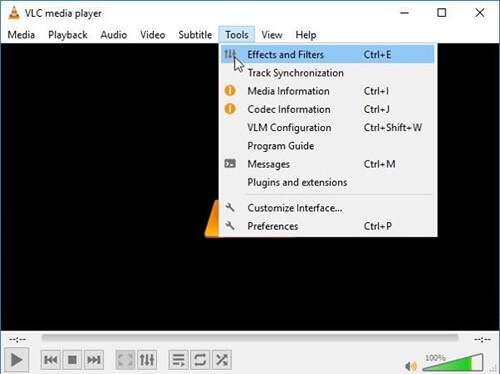
2단계. "AVI 파일 복구" 바로 옆에 있는 "항상 복구"를 선택하고 "저장"을 누릅니다.
방식4: VLC 플레이어에서 캐시 값 증가
이 방법은 끊김, 끊김, 동기화되지 않거나 지연 문제로 재생되지 않는 MP4 파일에 적용됩니다.
1단계. 플레이어를 시작하여 화면 상단에 있는 "도구"로 옮긴 다음 "선택 사항"을 누르십시오. '디스플레이 설정'에서 왼쪽 하단의 '모두'를 선택합니다.
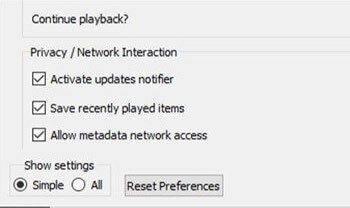
2단계. 목록에서 "입력/코덱"을 선택한 다음 오른쪽 판넬의 "고급"으로 스크롤합니다.
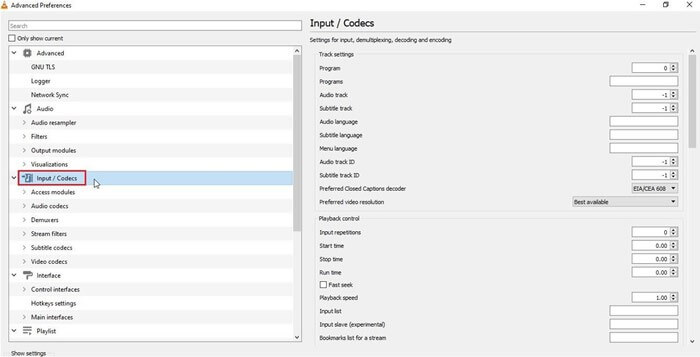
3단계. '고급' 아래에서 '파일 캐시(밀리초)'를 300에서 1000 이상으로 변경합니다. 다음에 "저장"을 클릭하고 VLC플레이어 프로그램을 다시 시작합니다.
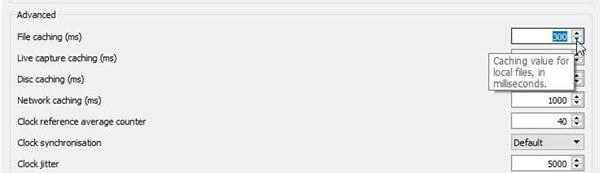
방법3 QuickTime(Mac 사용자에게 적용)
이 앱은 Mac에서 손상된 MP4 동영상 파일을 확인하는 데 사용할 수 있으며, 이를 복구하는 데도 사용할 수 있습니다.
1단계. QuickTime 앱을 시작하고 작업할 동영상을 재생합니다. "윈도우" 탭으로 이동하고 "동영상 검사기 표시"를 클릭하여 특정 MP4 동영상에 대한 자세한 설명을 표시합니다.
2단계. 동영상에 검은색 화면이 표시되면 화면이 손상되었음을 의미합니다. 따라서 메뉴 아래의 "편집"을 클릭합니다.
3단계. 환경설정 >> QuickTime 환경설정을 선택합니다. 플레이어를 업데이트하려면 "업데이트"를 클릭한 다음 QuickTime 미디어 플레이어를 다시 시작합니다.
파트3. MP4 동영상의 손상을 방지하는 방법
이 문제를 방지하는 가장 좋은 방법은 여러 미디어에 있는MP4동영상을 여러 번 백업하는 것입니다. 이렇게 하면 한 파일이 손상된 경우 다른 파일로 쉽게 돌아갈 수 있습니다. 그러나 우리는 이 매체가 시간이 지남에 따라 유지되기에는 너무 비쌀 수 있다는 것에 모두 동의합니다. 따라서 MP4 동영상 파일의 손상을 방지할 수 있는 몇 가지 다른 방법이 있습니다.
- 동영상 파일을 클라우드에 저장합니다. 구글, 아이클라우드등과 같이 이러한 목적으로 사용할 수 있는 클라우드 스토리지가 많이 있습니다. 비교적 저렴하고 파일의 안전성이 100% 보장됩니다.
- 바이러스를 방지하려면 시스템에 바이러스 백신 프로그램이 설치되어 있어야 합니다.
- 인터넷에 안정적으로 연결되면 항상 동영상 파일을 보내거나 공유해야 합니다.
FAQs: MP4 동영상 복구를 위한 추가 팁
1 안드로이드에서 손상된 MP4 파일을 복구하는 방법
플레이스토어에는 선택할 수 있는 동영상 복구 프로그램이 많고, 게다가 그들의 기능은 매우 뛰어납니다. 하지만 이 앱들이 모두 귀하에게 적합하지 않다면 파일을 컴퓨터로 전송하고 위에 나열된 방법을 시도하기만 하면 됩니다.
2 읽을 수 없는 MP4파일을 온라인으로 복구할 수 있는 방법이 있습니까?
존재하지만 우리가 추천하는 방법 중 하나를 사용하는 것이 좋습니다. 비록 이러한 온라인 방법이 신기한 역할을 할 것으로 기대되지만, 읽기 어려운 MP4파일을 대대적으로 복구하는 것은 말할 것도 없이 기본적인 복구에는 무능합니다.
결론
손상된 동영상 파일을 갖는 것은 우리 대부분에게 악몽일 수 있습니다. 프로페셔널한 카메라맨이라고 가정하면 고객님의 손상된 동영상 파일을 가지고 있습니다.그럼 어떻게 해야 하십니까?다행히 손상된 동영상 파일을 복구하는 프로그램이 많이 있습니다. iMyFone UltraRepair/아이마이폰 울트라리페어를 사용하면 많은 도움이 될 수 있습니다. 그 방법들 중 한두 가지는 MP4 동영상 파일과 함께 오는 대부분의 문제들을 해결할 것이다.















